Няколко потребители съобщиха, че изпитват затруднения да разберат как да се регистрират в Game Center или да създадат акаунт в приложението. Ако имате този проблем, моля, опитайте следните съвети. Проверете дали проблемът ви е разрешен след всяка стъпка, преди да преминете към следващата.
Регистрирайте се с Game Center: За iOS 10 и по-нови версии
От iOS 10 Game Center вече не е самостоятелно приложение. Вместо това центърът за игри вече се намира в менюто с настройки.
Все още се свързвате с игри с вашия Apple ID, каните играчи наблизо, създавате псевдоним и управлявате приятелите си от Game. Точно сега всичко в Настройки> Център за игри ! Разгледайте нашата статия за работа с Game Center в iOS10 и по-нови версии.
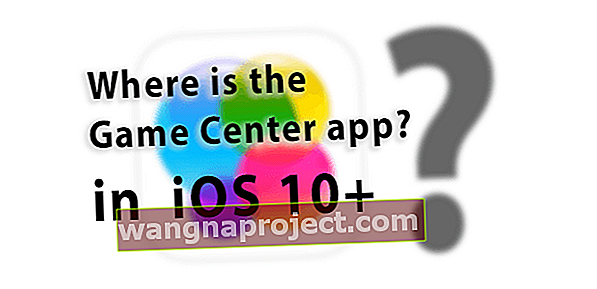 Отстраняване на неизправности в Game Center iOS 10+
Отстраняване на неизправности в Game Center iOS 10+
Опитайте следното, едно по едно
- За iOS 10+ и iPadOS вашият ID на игралния център е вашият Apple ID. Можете да имате псевдоним, но основният идентификатор е вашият Apple ID
- Проверете за актуализация чрез Настройки> Общи> Актуализация на софтуера. Ако е налично, актуализирането чрез iTunes винаги е за предпочитане, но ако не е възможно, актуализирайте чрез тази опция iDevice. Не забравяйте първо да архивирате!
- Често е необходима само актуализация за решаване на вашите проблеми
- Излезте и се върнете в Game Center чрез Настройки> Game Center и изключете Game Center
- Влезте в Game Center с основния си Apple ID. Ако това работи, опитайте вашите заместници (за предпочитане като използвате функцията за пароли и акаунти на iOS)
- Изключете устройството и го включете отново
- Принудително рестартирайте устройството си
- На iPhone 6S или по-долу плюс всички iPad с бутони за дома и iPod Touches 6-то поколение и по-долу, натиснете едновременно Home и Power, докато не видите логото на Apple
- За iPhone 7 или iPhone 7 Plus и iPod touch 7-мо поколение: Натиснете и задръжте бутоните Side и Volume Down за поне 10 секунди, докато не видите логото на Apple
- На iPhone 8 и по-нови: Натиснете и бързо освободете бутона за увеличаване на звука. След това натиснете и бързо освободете бутона за намаляване на звука. Накрая натиснете и задръжте страничния бутон, докато не видите логото на Apple
- Нулиране на мрежовите настройки, като отидете в Настройки> Общи> Нулиране> Нулиране на мрежовите настройки. Това действие премахва всички съхранени WiFi пароли

- Опитайте да нулирате ВСИЧКИ ваши настройки. Отидете в Настройки> Общи> Нулиране> Нулиране на всички настройки. Това действие премахва всяка персонализация, която сте направили във всяка настройка, като ги връща към фабричните настройки. Това НЕ засяга никакви данни
- Изключете всички настройки на защитната стена на вашия рутер, ако е възможно
- Излезте от iTunes и App Store, рестартирайте, след което влезте отново
- Променете вашия DNS на обществен DNS на Google от 8.8.8.8 и 8.8.4.4
Ако не можете да влезете или получавате грешки в сървъра
Виждате известия като „ Не можех да вляза“ - Възникна проблем при свързването със сървъра ИЛИ съобщения като „ Не може да се свърже със сървъра“ - Операцията не може да бъде завършена ИЛИ грешки в домейни, които изглеждат така ( NSURLErrorDomain error-xxxx )?
Когато получите тези грешки, те обикновено показват проблем със сървърите на Apple. Така че проверете страницата на Apple System System и потърсете отчети за проблеми с Game Center, Apple ID, iCloud и подобни услуги. Не забравяйте да погледнете страницата за състоянието на системата на Apple във вашата страна - нещата са много различни по света. Ако забележите проблеми, това може да отчете вашите проблеми - единственото средство за отстраняване е времето. 
Също така обичам да проверявам сайтове на трети страни за откриване на надолу за потребителски отчети - те често са по-точни от Apple. И те включват потребители от цял свят, така че е лесно да проверите за отчети във вашия квартал!
Уверете се, че проверявате за актуализации, често чуваме съобщения на читателите, че актуализирането на iOS, използвайки iTunes, ако е възможно, кара всичко да работи отново, без повече сървърни грешки!
Отстранете проблемите при влизане или регистрация в iOS 9 и по-стари версии
- Уверете се, че устройството ви е свързано с интернет.
- Уверете се, че вашият iOS софтуер е актуален.
- Опитайте да изключите и след това да включите вашия Wi-Fi рутер.
- Опитайте да се регистрирате или да влезете в акаунта си, като използвате приложението Game Center вместо игра.
- Стартирайте игра, която поддържа Game Center, когато ви подкани, изберете да влезете в Game Center със съществуващ акаунт (не избирайте опцията „създаване на нов акаунт“). След това използвайте своя Apple ID, за да влезете.
- Нулирайте вашата парола за Apple ID / Game Center. За да управлявате вашия Apple ID акаунт, посетете My Apple ID (appleid.apple.com).
- Ако притежавате множество устройства (Mac, iPad, iPhone и др.); опитайте друго устройство, за да влезете в Game Center.
- Уверете се, че датата, часът и часовата зона са зададени правилно. Активирайте „Автоматично задаване на дата и час“ (macOS / OS X: Меню на Apple> Предпочитания на системата> Дата и час; iOS: Настройки> Общи> Дата и час ).
Съвети за читатели 
- Фред получи страховитата грешка в домейна (NSURLErrorDomain error-1202) и ето какво му работеше поне временно: Временната корекция на Фред: излезте изцяло от Gamecenter. След това стартирайте играта и ще се появи екранът за влизане в Gamecenter. Оттам се опитайте да влезете. Ако работи, чудесно продължете. Ако не стане, поне предварително попълнените данни за вход са налице и просто натиснете Вход отново. Фред също съобщи, че е променил типовете връзки, за да види дали нещо работи по-добре - например, опитайте Cellular Data вместо WiFi или Използвайте WiFi точки за достъп или друга WiFi мрежа.
- Настройте DNS сървърите на публичния DNS на Google от 8.8.8.8 и 8.8.4.4. След това излезте от Gamecenter и стартирайте игра, за да принудите Game Center да отвори екрана за вход, вместо да въвеждате информацията си в Settings> Game Center
Уведомете ни, ако някой от тези методи ви помогне да разрешите проблема. Честита игра!

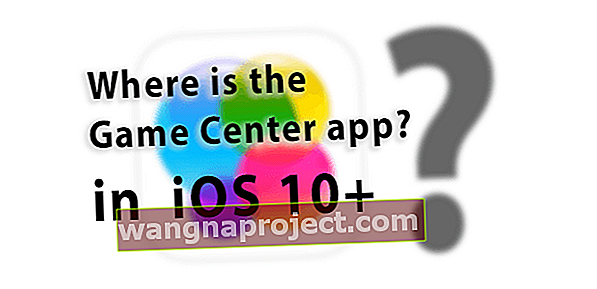 Отстраняване на неизправности в Game Center iOS 10+
Отстраняване на неизправности в Game Center iOS 10+ 


